Dua fitur utama ponsel adalah koreksi otomatis dan teks prediktif. Sebagian besar pengguna akan menggunakan setidaknya satu dari dua fitur ini terus-menerus dan umumnya akan sangat senang dengannya. Agak aneh bahwa fitur-fitur ini sama sekali tidak populer di PC.
Koreksi otomatis dan teks prediktif dibuat terutama untuk mengurangi jumlah penekanan tombol yang diperlukan pada keyboard seluler yang kecil dan fiddly. Keyboard jauh lebih besar untuk komputer, tetapi orang masih sering membuat kesalahan ketik dan kesalahan.
Salah satu cara untuk mencoba mengurangi masalah ini di komputer adalah dengan menambahkan dukungan untuk koreksi otomatis dan teks prediktif. Tidak ada alasan teknis yang nyata mengapa ini tidak boleh dilakukan, perangkat lunak dan algoritme itu sendiri sudah dikembangkan dengan baik. Satu-satunya kendala nyata adalah antarmuka untuk teks prediktif, karena itu perlu diubah dari tata letak seluler.
Cara mengaktifkan koreksi otomatis dan teks prediktif di Windows 10
Microsoft baru-baru ini menambahkan teks prediktif dan koreksi otomatis ke Windows 10. Untuk mengaktifkannya di aplikasi Pengaturan, tekan tombol Windows, ketik "Pengaturan pengetikan" dan tekan enter.
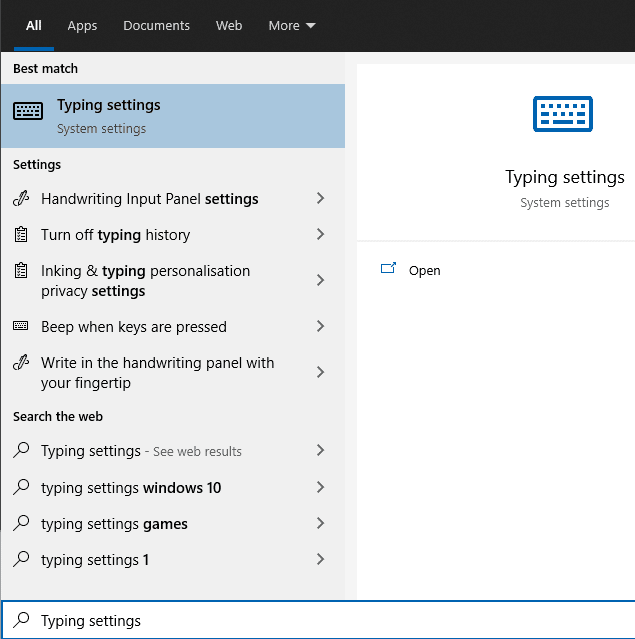
Di bagian "Keyboard perangkat keras" ada dua opsi. "Tampilkan saran teks saat saya mengetik" adalah teks prediktif, sedangkan "Koreksi otomatis kata salah eja yang saya ketik" adalah koreksi otomatis. Klik kedua penggeser ke posisi "aktif" untuk mengaktifkan opsi.
Tip: Jika Anda multibahasa, Anda mungkin juga ingin mengaktifkan "Tampilkan saran teks berdasarkan bahasa yang dikenali yang Anda ketikkan" di bagian "Saran teks multibahasa". Hal ini memungkinkan teks prediktif untuk menyarankan kata-kata bahasa asing.
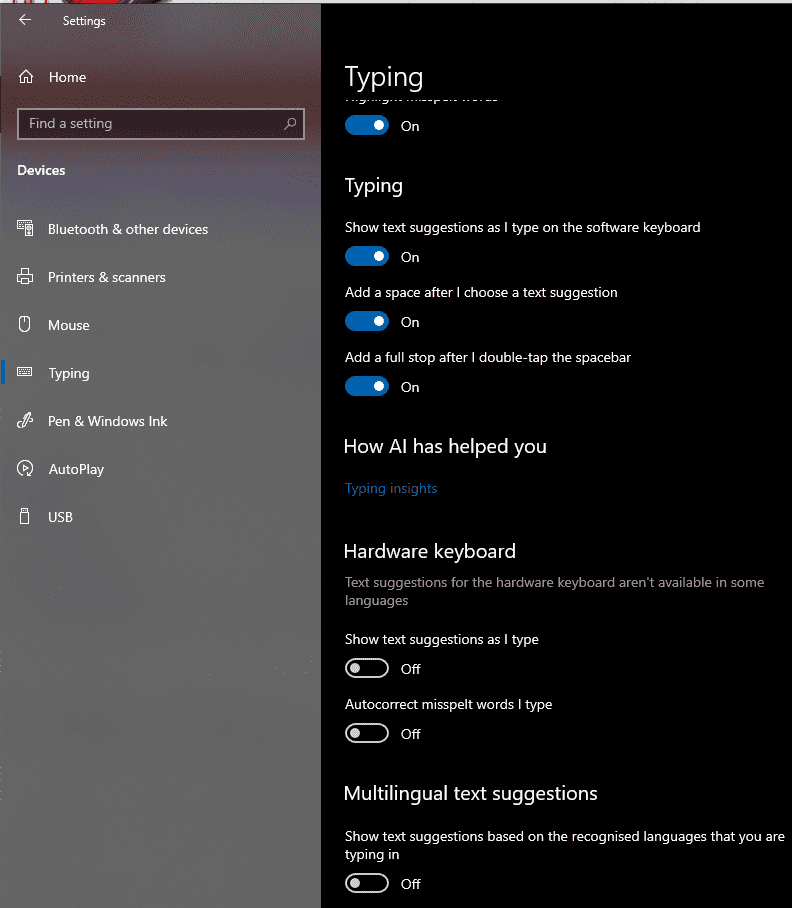
Setelah Anda mengaktifkan dua pengaturan, Anda akan melihat Windows menyarankan tiga kata saat Anda mengetik. Fitur koreksi otomatis mungkin lebih sulit untuk diperhatikan, namun, ini karena hanya berfungsi di aplikasi UWP. Karena itu, itu tidak akan berfungsi di aplikasi apa pun yang tidak diinstal melalui Microsoft Store.
Untuk memilih kata yang disarankan, tekan panah atas, lalu pilih entri yang Anda inginkan dan tekan enter atau spasi. Atau, Anda dapat menggunakan mouse untuk memilih opsi.
